CorelDRAW文本溢出时怎么隐藏文本框 去除方法教程
作者:075玩 来源:互联网 2024-01-28 16:20:08
之前我们介绍过怎么在CorelDRAW中去除文本框的虚线,但有不少的小伙伴反应,当文本能完全在文本框内显示时候,去除文本框则不会在显示虚线,而当文本溢出文本框时,即便设置了去除文本框选项,依然会出现红色的文本框,有没有方法可以把它也去掉呢?接下来让我们一起来看看吧!
CorelDRAW 官方最新版
类别:图像制作 大小:1.29M 语言:简体中文
评分:6 下载地址具体操作如下:
1、点击菜单栏的【工具-选项】,在弹出的左侧栏中将【工作区-文本-段落文本框-现实文本框】前的勾去掉,可以看到还是有红色的虚线存在
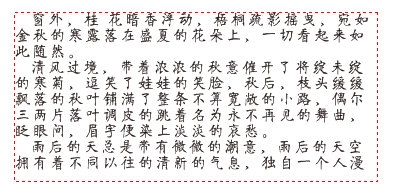
2、选中文本段落,文本框下端会出现一个黑色的下拉箭头,拖动向下拉长,会发现在文本框内有隐藏的文本。向下拖动,直至全部显示所有文本,当显示所有文本后,文本框的虚线自动回消失

3、或者通过链接文本框的方式,单击底边三角下拉箭头,在任意地方单击,将多余文本链接到其他文本框。如果文本的位置和大小不合适,还可以手动调整。再链接好后点击空白处文本框就会消失
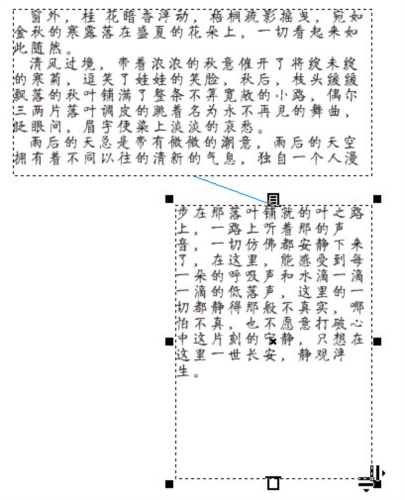
总得来说,无论使用哪种方法就是让文本在文本框的范围内即可,这样就可以直接将文本框隐藏了。以上就是小编带来的方法,希望可以帮到大家!
关 键 词: CorelDRAW
- 上一篇:PPT2021怎么设置优化实现最佳显示 操作方法
- 下一篇:返回列表
相关阅读








 萌侠挂机(无限盲盒)巴兔iPhone/iPad版
萌侠挂机(无限盲盒)巴兔iPhone/iPad版 新塔防三国-全民塔防(福利版)巴兔安卓折扣版
新塔防三国-全民塔防(福利版)巴兔安卓折扣版 皓月屠龙(超速切割无限刀)巴兔iPhone/iPad版
皓月屠龙(超速切割无限刀)巴兔iPhone/iPad版 异次元主公(SR战姬全免)巴兔iPhone/iPad版
异次元主公(SR战姬全免)巴兔iPhone/iPad版 火柴人归来(送兔年天空套)巴兔安卓版
火柴人归来(送兔年天空套)巴兔安卓版 大战国(魂环打金大乱斗)巴兔安卓版
大战国(魂环打金大乱斗)巴兔安卓版 世界异化之后(感性大嫂在线刷充)巴兔安卓版
世界异化之后(感性大嫂在线刷充)巴兔安卓版 云上城之歌(勇者之城)巴兔安卓折扣版
云上城之歌(勇者之城)巴兔安卓折扣版 武动六界(专属定制高返版)巴兔安卓折扣版
武动六界(专属定制高返版)巴兔安卓折扣版 主公带我飞(打金送10万真充)巴兔安卓版
主公带我飞(打金送10万真充)巴兔安卓版 龙神之光(UR全免刷充)巴兔安卓版
龙神之光(UR全免刷充)巴兔安卓版 风起苍岚(GM狂飙星环赞助)巴兔安卓版
风起苍岚(GM狂飙星环赞助)巴兔安卓版 仙灵修真(GM刷充1元神装)巴兔安卓版
仙灵修真(GM刷充1元神装)巴兔安卓版 绝地枪王(内玩8888高返版)巴兔iPhone/iPad版
绝地枪王(内玩8888高返版)巴兔iPhone/iPad版 火柴人归来(送兔年天空套)巴兔iPhone/iPad版
火柴人归来(送兔年天空套)巴兔iPhone/iPad版 世界异化之后(感性大嫂在线刷充)巴兔iPhone/iPad版
世界异化之后(感性大嫂在线刷充)巴兔iPhone/iPad版 大战国(魂环打金大乱斗)巴兔iPhone/iPad版
大战国(魂环打金大乱斗)巴兔iPhone/iPad版 主公带我飞(打金送10万真充)巴兔iPhone/iPad版
主公带我飞(打金送10万真充)巴兔iPhone/iPad版

























